根据 WooCommerce 运输区域计算运费
已发表: 2018-01-19本文介绍了基于使用WooCommerce Table Rate Shipping Pro 的运输区域的运费计算。 借助本文,您将能够为每个运输区域设置运输规则,并根据产品重量、数量、价格和许多其他因素计算运输成本。
约翰的运输方案
默认情况下,WooCommerce 允许商店所有者设置运输区。 使用 WooCommerce Shipping Zones 店主可以将运输目的地组合在一起。 但是,我们的一位客户提出了有关运输区的请求。 根据在美国加利福尼亚州拥有一家在线电子商店的 John 所说, “我设置了带有我需要合并的特定邮政编码的运输区域。 但我无法根据我的运输区域配置运费。 你能帮忙吗..? ”
据约翰说,他的商店主要向加利福尼亚州、内华达州和德克萨斯州发货。 然而,对于不同的邮政编码,他在这些地区之间有不同的运费。 这主要是由于部分地区的需求差异所致。
因此,根据高要求,John 在以下地区提供折扣价。
- 整个加利福尼亚
- 德克萨斯州(邮政编码 75001-75030)
- 内华达州 (ZIP 89110-89130)
他为不超过 10 磅的所有订单提供 15 美元的标准运费作为统一费率。 一旦超过这个重量,他每增加一个单位重量就收取 0.5 美元。 除了这些地区,还有一些其他地区的运费略高。 据他说,对于不超过 10 磅的所有订单,他收取 17 美元的标准运费作为统一费率。 每增加 10 磅的单位重量,他就向客户收取 0.75 美元的费用。 这些运费主要针对以下地区。
- 德州 (ZIP 75040-75060)
- 内华达州 (ZIP 89130-89150)
因此,根据客户的需求,John 将他的运输划分为以下运输区域。
- 1 区覆盖整个加利福尼亚
- 2 区覆盖德克萨斯州邮政编码 75001-75030
- 3 区覆盖内华达州邮政编码 89110-89130
- 覆盖德克萨斯州邮政编码 75040-75050 的4 区
- 覆盖内华达州邮政编码 89130-89150 的5 区
配置基于运输区域的费率
John 可以使用 WooCommerce Table Rate Shipping Pro 轻松配置他的运费。 配置此场景需要我们将在本文中介绍的简单步骤。
创建装运区
John 已经定义了他想要计算运费的具体运输目的地。 要配置配送区域,我们访问 WordPress 网站上的 WooCommerce 设置,并在配送选项卡下找到创建配送区域的选项。 下图显示了您可以在哪里找到运输区。
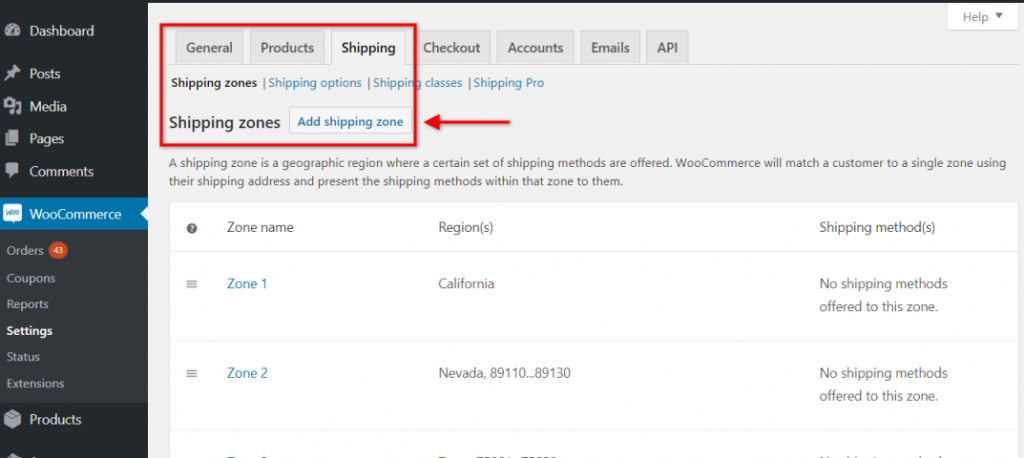
您可以通过单击添加运输区域选项来创建新的运输区域。 单击此选项后,您可以提供运输区域名称、将包含在该区域中的区域、该区域的运输方式等详细信息。下图显示了 John 的加利福尼亚运输区域之一。
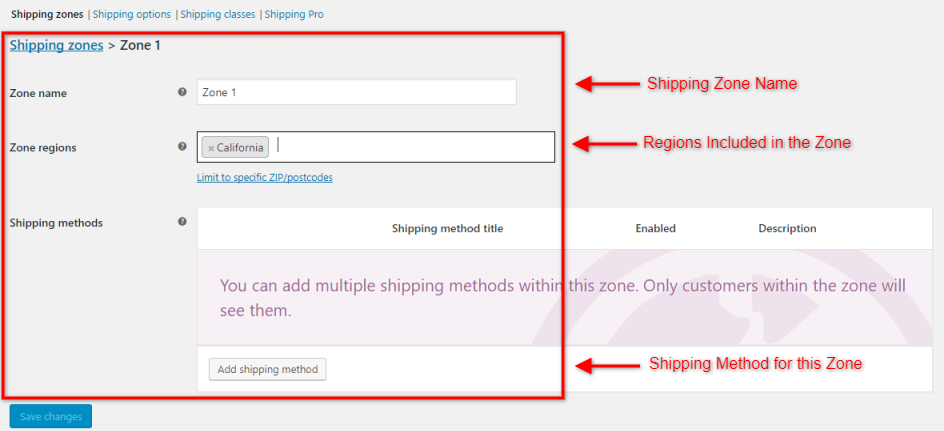
John 可以根据他的要求以与上图所示类似的方式配置所有运输区域。 配置完所有配送区域后,他的配送区域将类似于下图所示的配送区域。
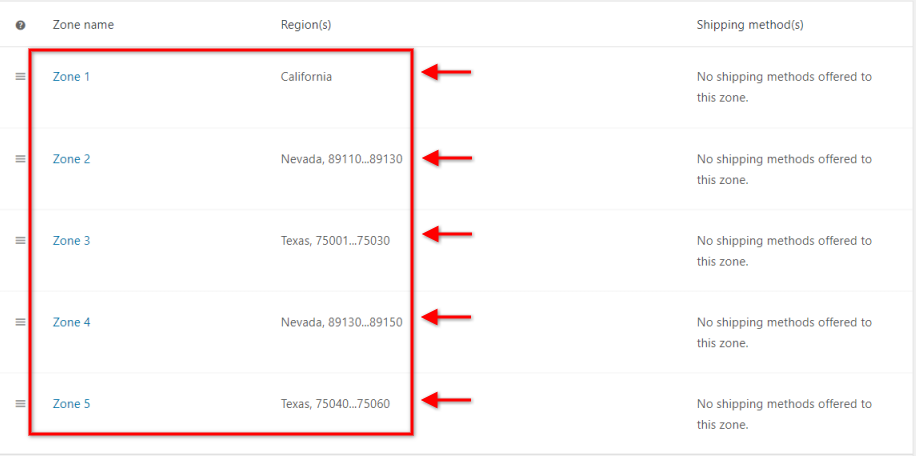
上图中值得注意的一件事是每个区域的运输方式。 由于我们想在 WooCommerce Table Rate Shipping Pro 插件中配置运输规则,因此我们没有在此处设置任何运输方式。 因此,在创建运输区域后,我们可以继续进行插件配置。
配置插件设置
设置好所有运输区域后,现在您需要设置 WooCommerce Table Rate Shipping Pro 插件。 从插件设置中的设置选项卡,启用启用此运输方式选项。 这将允许插件在购物车页面上显示运费。
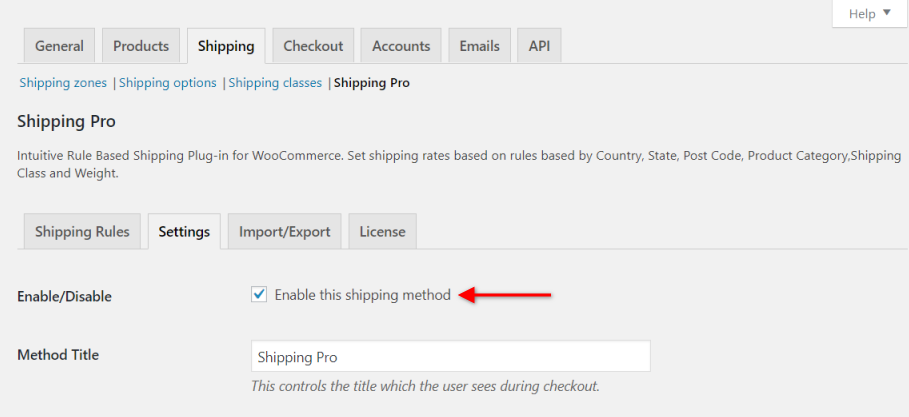
现在您需要根据业务需求选择矩阵列。 John 想要基于运输区域和产品重量的运输规则,因此他需要选择以下选项,
- 方法标题
此字段包含将在购物车页面上显示的运输方式的名称。 在 John 的情况下,该字段将是标准配送。 - 装运区列表
此字段将包含运输区域列表。 它将包含区域 1、区域 2 等值。 - 重量
该字段用于给出重量限制。 它包含规则适用的最小和最大重量。 - 费率基于
此字段包含重量、项目和价格。 由于这些规则基于重量,因此其值将设置为重量。 - 基本成本
该字段用于给出统一费率。 - 每单位成本
此字段用于给出每单位价值的运费。

选择这些字段后,只需保存设置。 现在我们可以朝着运输规则前进。

创建运输规则
配置 WooCommerce Table Rate Shipping Pro 插件的基本设置后,“运输规则”选项卡将如下图所示。
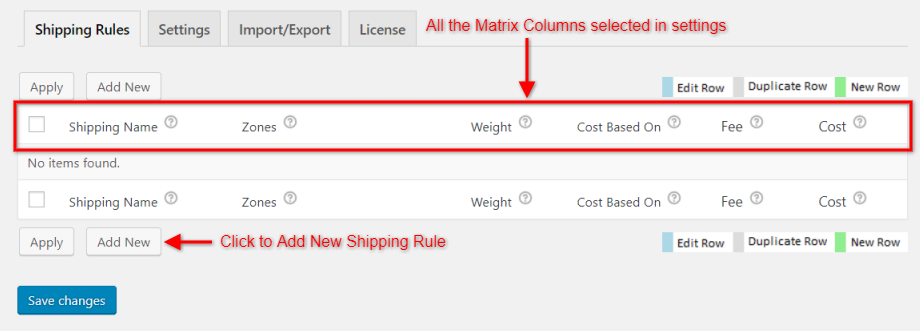
现在,您可以通过单击添加新选项来创建运输规则。 根据约翰的要求,他想要:
- 1 区、2 区和 3 区的统一费率 15 美元标准运费,重量不超过 10 磅。
- 10 磅重后,1 区、2 区和 3 区的每单位重量运费为 0.5 美元。
- 4 区和 5 区的统一运费标准运费 17 美元,重量不超过 10 磅。
- 10 磅重后,4 区和 5 区的每单位重量运费为 0.75 美元。
配置后,运输规则将如下图所示。
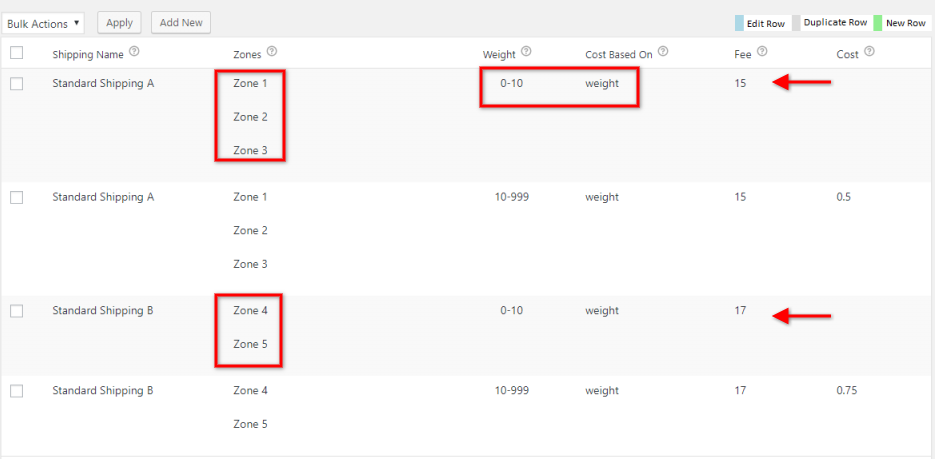
现在是时候检查插件是否在购物车页面上准确计算了运费。
在购物车页面上
让我们尝试在购物车中添加重 5 磅的产品鞋并获取运费。
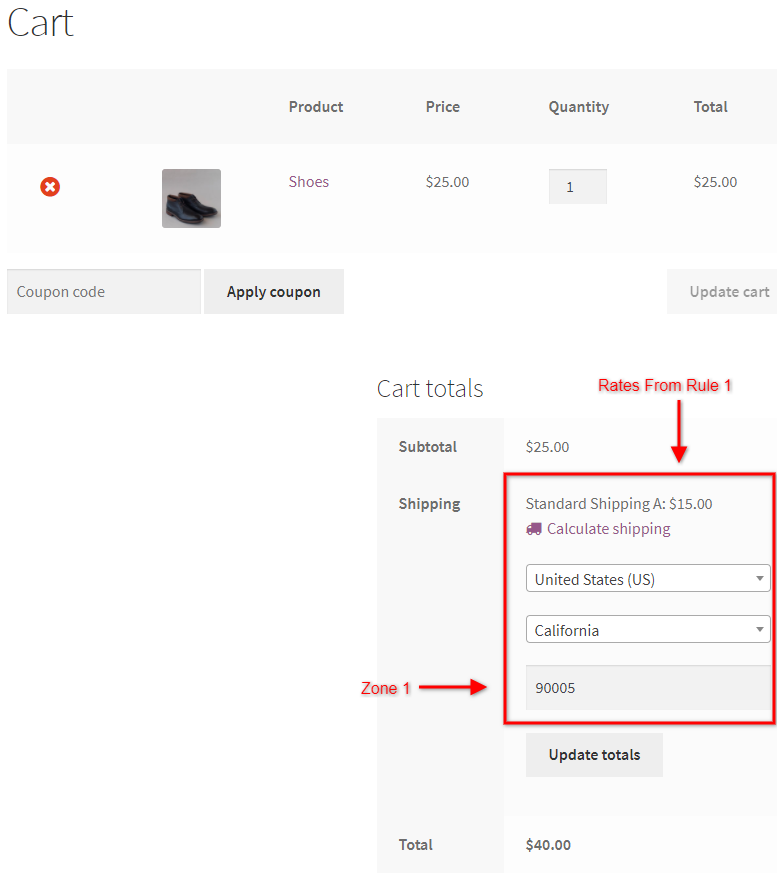
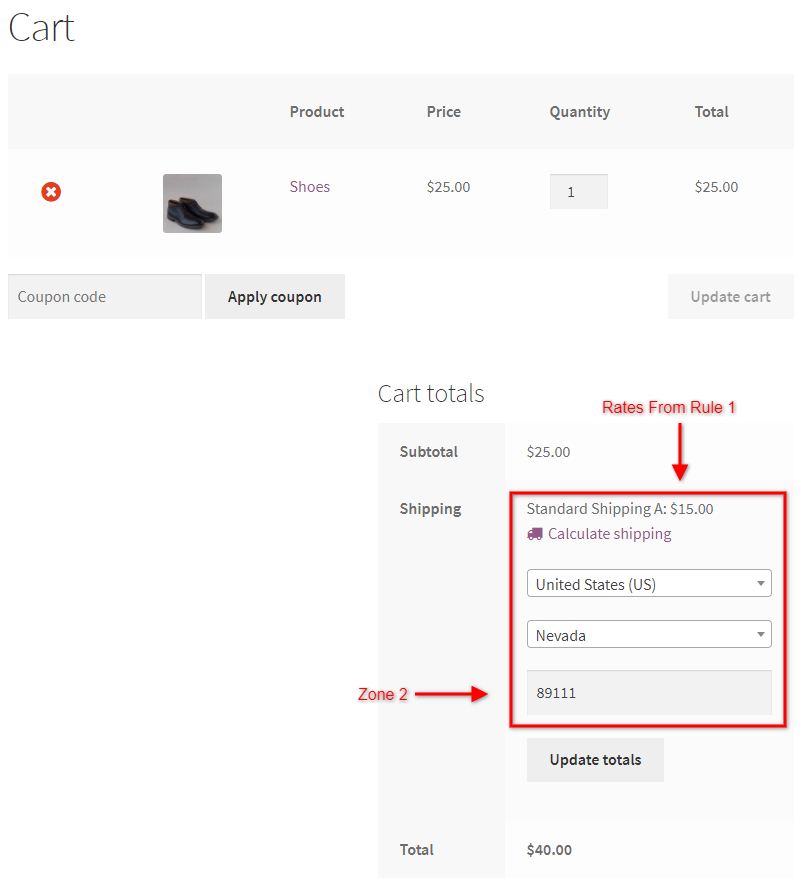
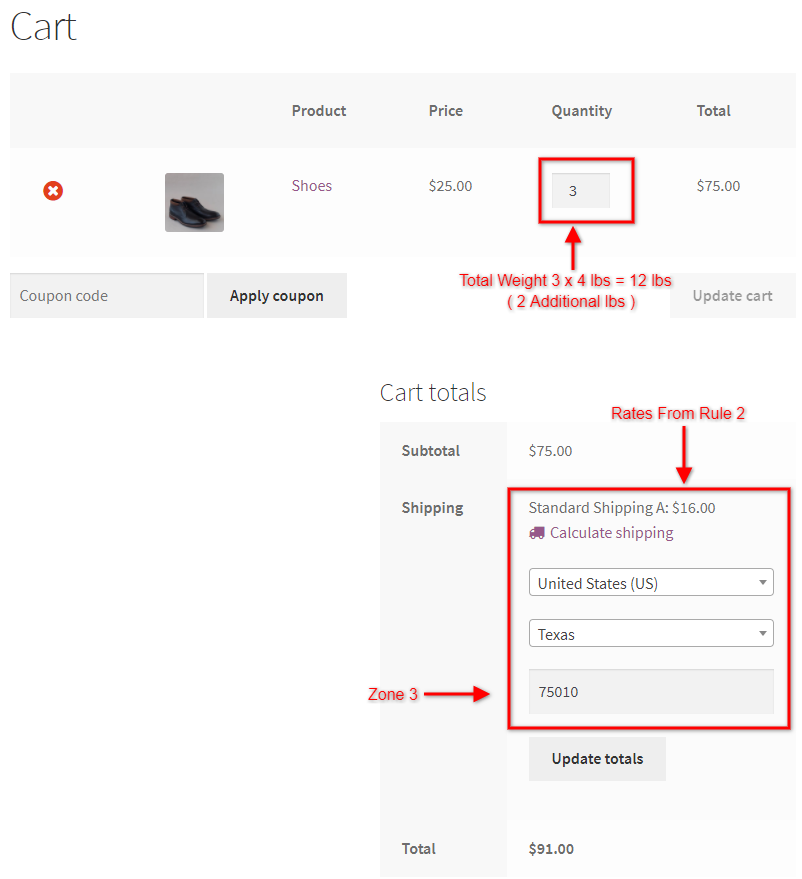
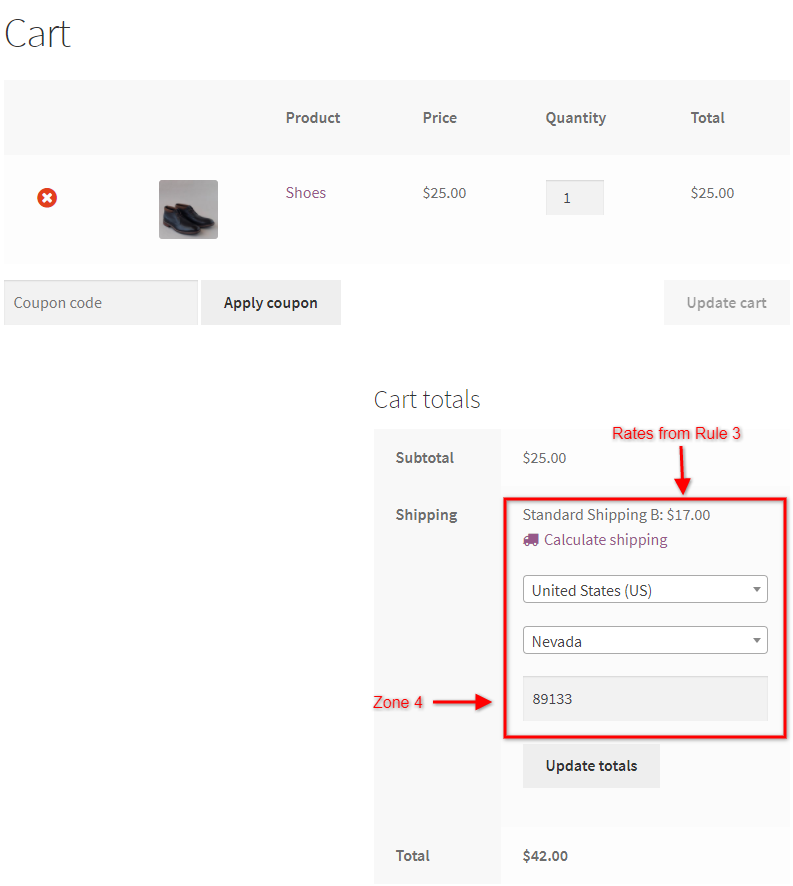
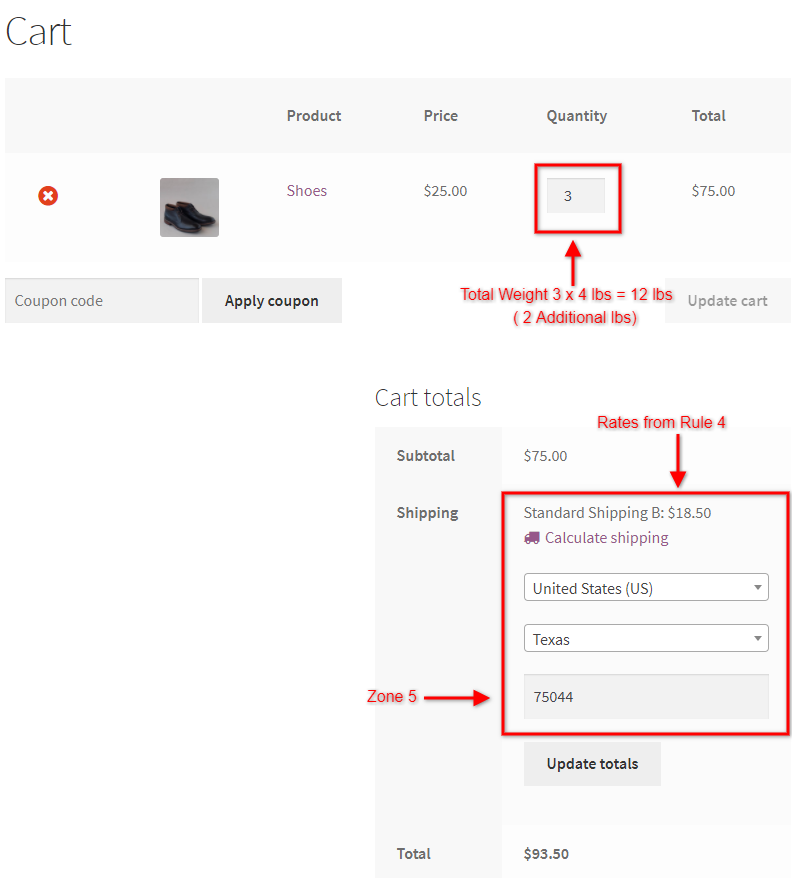
为了更容易理解,这里有一个视频教程,展示了如何使用 WooCommerce Table Rate Shipping Pro 插件配置基于运输区域的运输规则。
您可以参考此视频并根据您的运输区域创建运输规则。
概括
因此,本文展示了使用 WooCommerce Table Rate Shipping Pro 插件根据运输区域创建运输规则的简单步骤。 使用这个插件,可以轻松实现像 John 的运输场景。 通过集成产品重量、数量、购物车价格、运输类别等参数,店主可以很容易地个性化他们的运输。 这反过来又有助于店主更好地控制他们的运费。 这就是为什么 WooCommerce Table Rate Shipping Pro 在计算运费方面是最好的运输插件之一。
如果您对该插件有任何疑问或问题,请访问官方WooCommerce Table Rate Shipping Pro 插件的产品页面。 或者,如果您在配置插件时遇到任何困难,请随时在下面的评论部分分享您的观点。 我将非常乐意帮助您使用 WooCommerce Table Rate Shipping Pro 插件个性化您的运费。 您还可以试用WooCommerce Table Rate Shipping 插件的免费版本。
